Valheim, um título multiplayer de sucesso desenvolvido pela Coffee Stain Studios, tem enfrentado relatos de travamentos por parte de usuários do Windows 10. Se você está experimentando esse problema neste jogo de sobrevivência de mundo aberto, chegou ao lugar certo! Este guia detalhado oferece soluções completas para eliminar a gagueira em Valheim.
Como Resolver as Gagueiras em Valheim no Windows 10
Se os travamentos em Valheim estão frustrando sua experiência no Windows 10, explore as possíveis causas listadas abaixo para solucionar o problema:
- O computador não atende aos requisitos mínimos do jogo.
- Aplicativos rodando em segundo plano estão causando conflitos.
- Drivers de hardware desatualizados ou não verificados estão em uso.
- Configurações gráficas inadequadas foram definidas no jogo.
- O sistema está infectado por malware ou vírus.
- O .NET Framework e o sistema operacional não estão na versão mais recente.
- A versão do DirectX está desatualizada.
- Overclocking está ativado.
- Arquivos de instalação do jogo corrompidos ou mal configurados estão presentes.
- Os arquivos redistribuíveis do Microsoft C++ não são compatíveis com o jogo e o PC.
A seguir, apresentamos métodos eficazes para solucionar a gagueira em Valheim no Windows 10:
Método 1: Soluções Básicas
Aqui estão algumas abordagens básicas para tentar resolver o problema.
1A. Verifique os Requisitos do Sistema
Certifique-se de que seu computador atenda aos requisitos mínimos do jogo listados abaixo. Se o seu sistema não atender a esses requisitos, considere atualizá-lo.
Requisitos de Sistema para Valheim:
| REQUISITOS MÍNIMOS | REQUISITOS RECOMENDADOS | |
| CPU | Dual Core de 2.6 GHz ou similar | i5 3 GHz ou superior |
| RAM | 4GB | 8 GB |
| SO | Windows 7 ou superior | Windows 7 ou superior |
| PLACA DE VÍDEO | GeForce GTX 500 Series ou similar | GeForce GTX 970 Series ou similar |
| PIXEL SHADER | 5.0 | 5.1 |
| VERTEX SHADER | 5.0 | 5.1 |
| ESPAÇO EM DISCO | 1 GB | 1 GB |
| VRAM | 512 MB | 4096 MB |
1B. Execute Valheim como Administrador
A falta de privilégios de administrador para Valheim pode gerar conflitos e causar travamentos. Para corrigir isso, siga estas instruções:
1. Clique com o botão direito no atalho de Valheim na área de trabalho ou no diretório de instalação.
2. Selecione “Propriedades”.
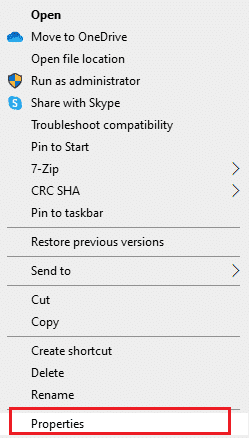
3. Na aba “Compatibilidade”, marque a opção “Executar este programa como administrador”.
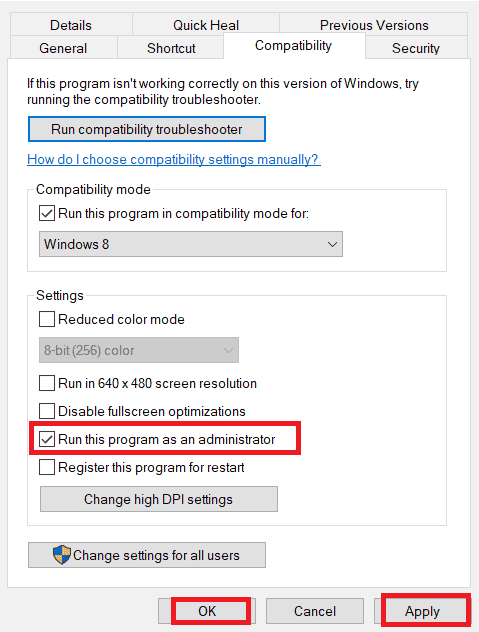
4. Clique em “Aplicar” e “OK” para salvar as alterações.
Verifique se o problema de travamento foi resolvido.
1C. Encerre Processos em Segundo Plano
Outros jogos ou aplicativos exigentes rodando em segundo plano podem causar gagueira em Valheim. Esses processos consomem recursos da CPU. Para resolver isso, feche todos os outros programas e aplicativos em segundo plano, conforme nosso guia sobre como finalizar tarefas no Windows 10.
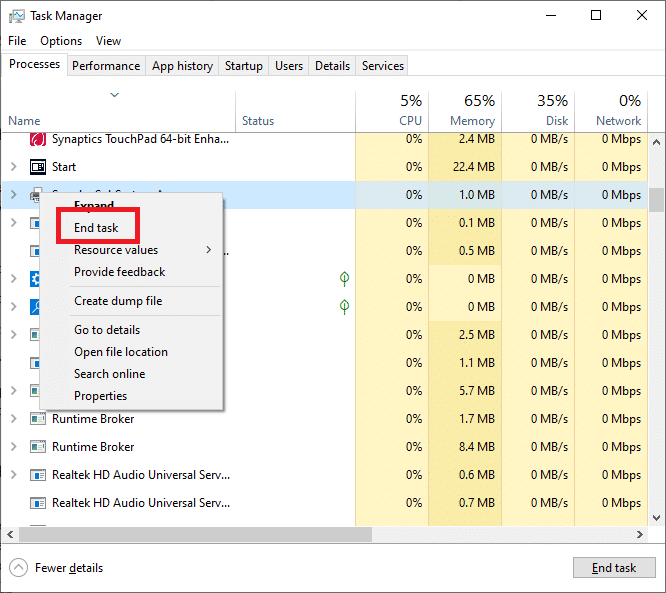
Também é recomendado desativar os programas de inicialização no seu Windows 10. Para fazer isso, consulte nosso guia sobre como desativar programas de inicialização no Windows 10.
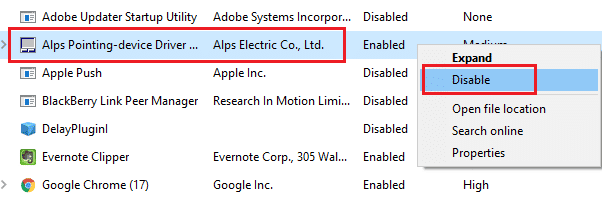
1D. Ative o Modo de Jogo
O Modo de Jogo no Windows prioriza os recursos do sistema para melhorar a experiência de jogo, reduzindo interrupções. Ele dá acesso prioritário aos recursos dos jogos em execução. Para ativar o Modo de Jogo, siga estas etapas:
1. Pressione as teclas Windows + I para abrir as Configurações.
2. Localize a opção “Jogos” nas configurações do sistema.
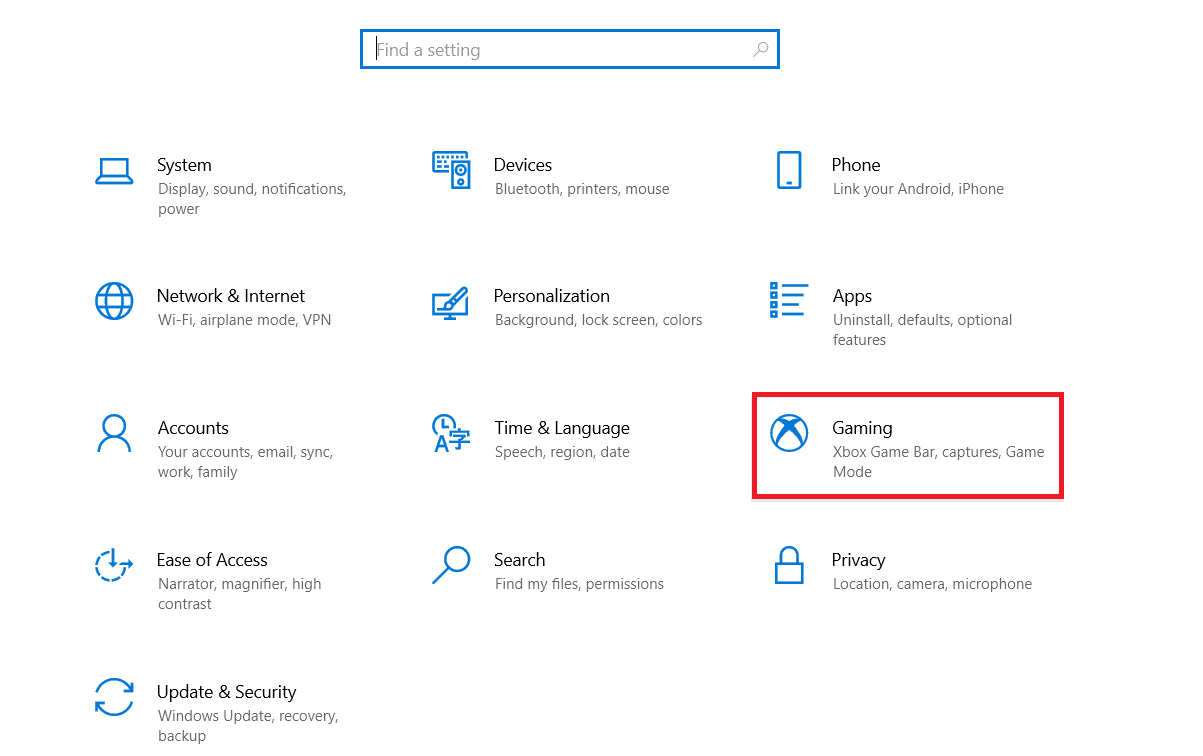
3. Selecione “Modo de Jogo” no painel esquerdo e ative a opção.
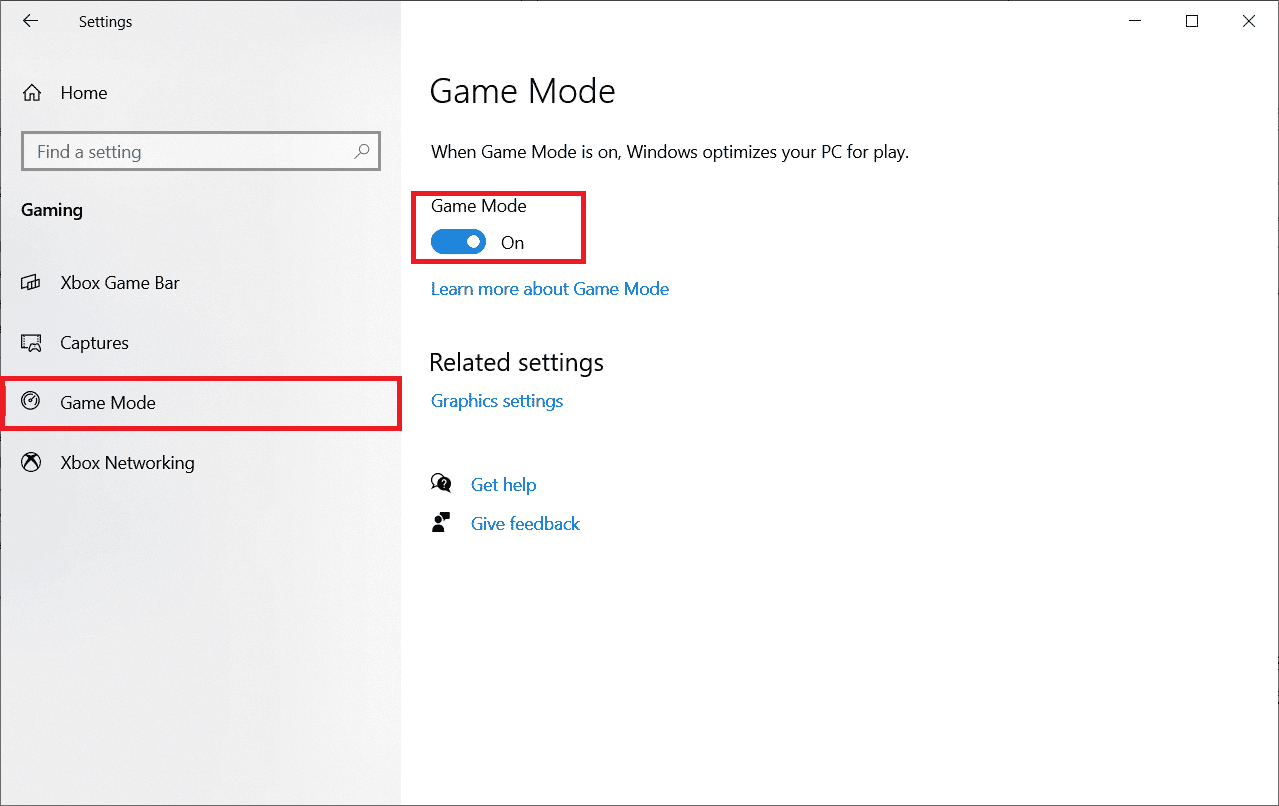
4. Após ativar o Modo de Jogo, reinicie o jogo.
1E. Defina a Prioridade do Jogo como Alta
A prioridade de um aplicativo informa ao computador a sua importância na alocação de recursos. Por padrão, a maioria dos aplicativos têm prioridade normal, exceto os processos do sistema.
1. Pressione Ctrl + Shift + Esc para abrir o Gerenciador de Tarefas.
2. Localize o processo de Valheim.
3. Altere a prioridade para “Alta” e verifique se o problema é resolvido.
Observação: Tenha cautela ao alterar a prioridade, pois isso pode causar instabilidade no sistema.
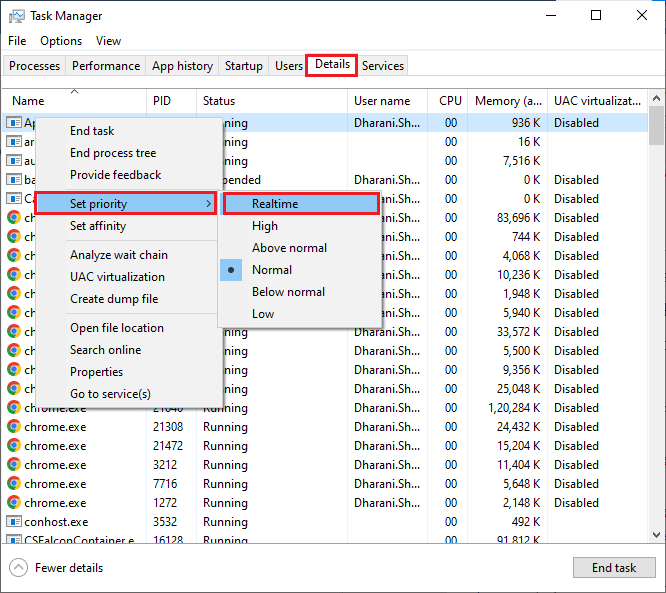
1F. Desative o Overclock
Overclocking permite que componentes como a placa gráfica e o processador operem a velocidades superiores às especificações padrão. Isso pode causar superaquecimento. O sistema detecta isso e ajusta a velocidade de clock até que o componente esfrie. Embora isso aumente o desempenho, nem todos os jogos são compatíveis com overclock. Tente desativar o overclock do seu computador para jogar Valheim.
1G. Ajuste a Aparência e o Desempenho do Windows
Ajustar as configurações visuais do Windows pode melhorar o desempenho do jogo. Veja como:
1. Pressione a tecla Windows, digite “Ajustar a aparência e o desempenho do Windows” e clique em “Abrir”.
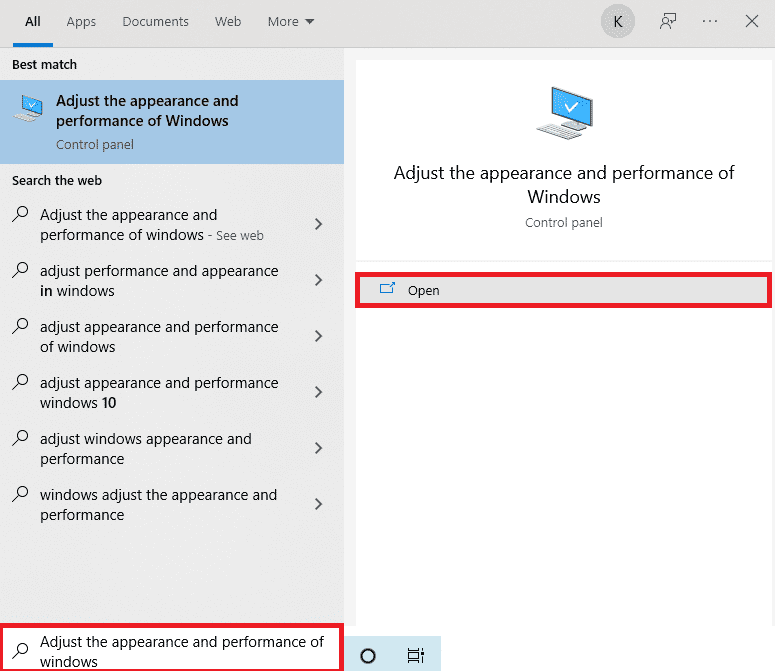
2. Selecione a opção “Ajustar para obter o melhor desempenho”.
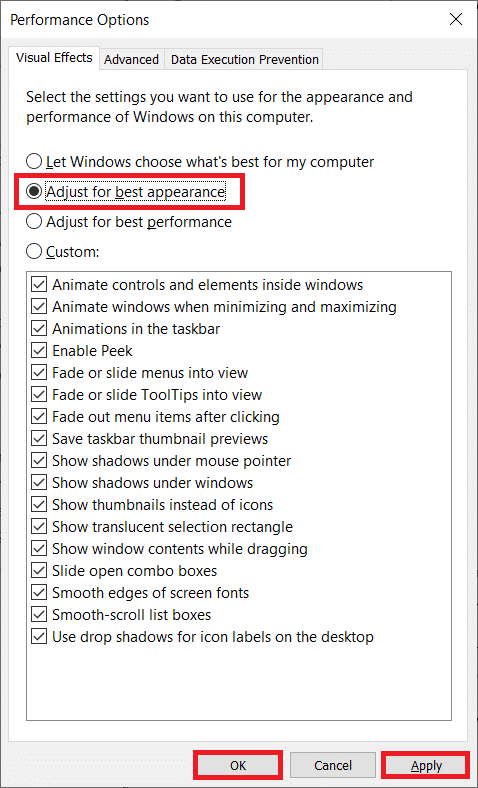
1H. Atualize os Drivers da GPU
Os drivers gráficos otimizam o desempenho de aplicativos de processamento de vídeo. Se você está tendo conflitos ao iniciar Valheim, certifique-se de usar a versão mais recente dos drivers, pois eles atuam como uma ponte entre o hardware e o sistema operacional. Muitos usuários relataram que atualizar os drivers resolveu os travamentos em Valheim. Consulte nosso guia sobre como atualizar drivers gráficos no Windows 10.

1I. Atualize o Windows
Bugs ou falhas no sistema podem ser corrigidos através de atualizações do Windows. A Microsoft lança atualizações regulares para corrigir bugs e, possivelmente, resolver o problema de travamento em Valheim. Verifique se o sistema operacional Windows está atualizado. Consulte nosso guia sobre como baixar e instalar as atualizações mais recentes do Windows 10.

Após atualizar o sistema operacional, verifique se consegue executar o jogo sem problemas.
Método 2: Verifique a Integridade dos Arquivos do Jogo
Arquivos de jogo ausentes, corrompidos ou incompletos podem causar problemas como travamentos. Isso pode acontecer se o processo de atualização for interrompido ou se os arquivos forem movidos. O Steam possui uma função integrada para verificar a integridade dos arquivos do jogo. Se algum arquivo for encontrado corrompido, ele será substituído.
Observação: Siga passos semelhantes em outras plataformas de jogos.
Consulte nosso guia sobre como verificar a integridade dos arquivos do jogo no Steam.

Método 3: Desative a Sobreposição no Jogo
A sobreposição do Steam permite acessar a lista de amigos, o navegador da web e permite compras dentro do jogo. Embora seja útil, às vezes pode desencadear travamentos em Valheim. Para resolver isso, desative a sobreposição do Steam conforme nosso guia sobre como desativar a sobreposição do Steam no Windows 10.
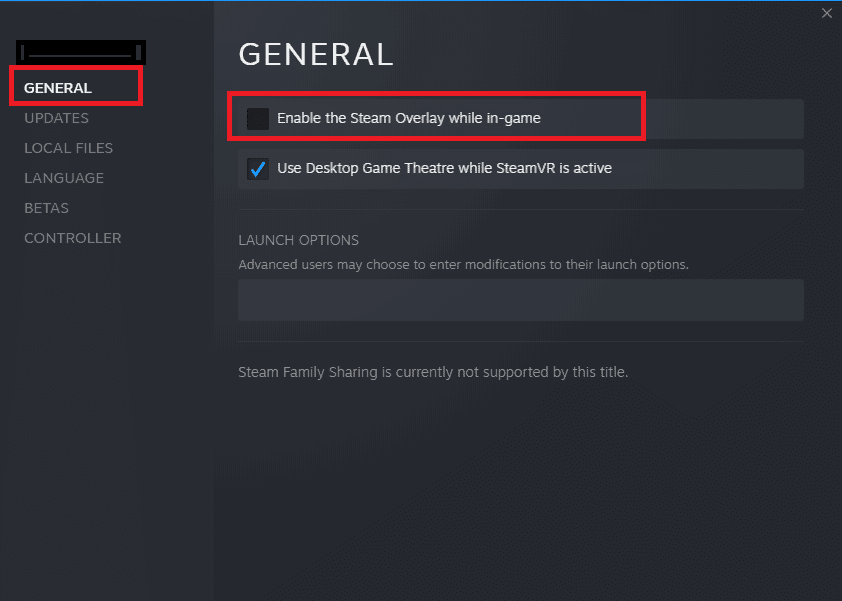
Reinicie o jogo para verificar se o problema foi resolvido.
Método 4: Remova Arquivos Temporários
Alguns usuários relataram que liberar espaço em disco solucionou o problema de travamento em Valheim. Isso permite que o computador instale novos arquivos quando necessário. Se o espaço disponível em disco estiver baixo, consulte nosso guia sobre como liberar espaço no disco rígido no Windows.
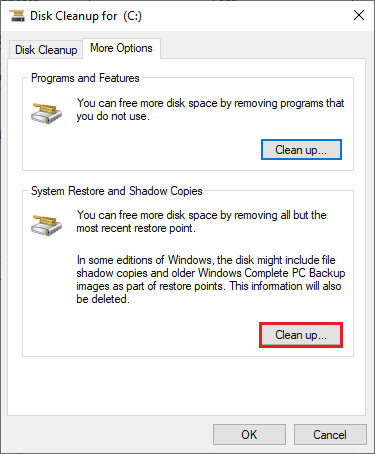
Método 5: Atualize o .NET Framework
Muitos jogos têm um recurso de atualização automática para o .NET Framework. Se uma atualização for solicitada em seu computador, você poderá instalar manualmente a versão mais recente. Consulte nosso guia sobre como instalar o Microsoft .NET Framework 3.5.
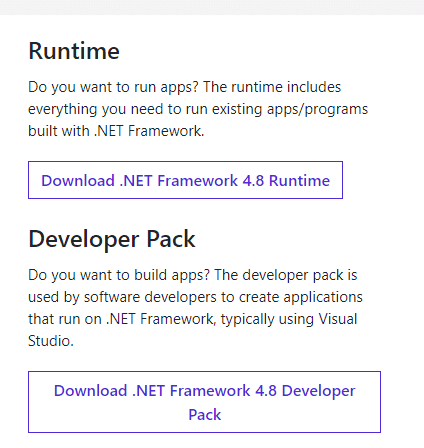
Método 6: Atualize o DirectX
Para obter uma experiência multimídia ideal em Valheim, o DirectX deve estar instalado e atualizado para a versão mais recente. O DirectX otimiza a experiência de mídia visual para jogos e aplicativos gráficos. Consulte nosso guia sobre como atualizar o DirectX no Windows 10.
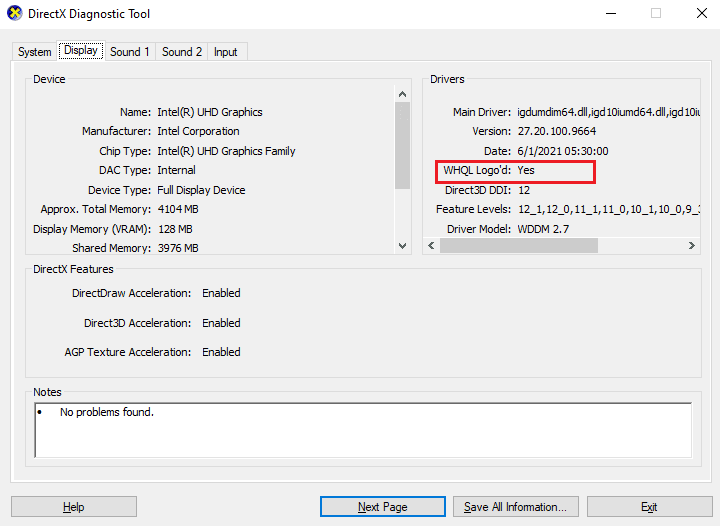
Verifique se a gagueira em Valheim foi corrigida.
Método 7: Repare ou Reinstale o C++ Redistribuível
Você pode tentar reparar os pacotes redistribuíveis do Microsoft Visual C++ para corrigir a gagueira em Valheim. Consulte nosso guia sobre como reparar o redistribuível do Microsoft Visual C++.
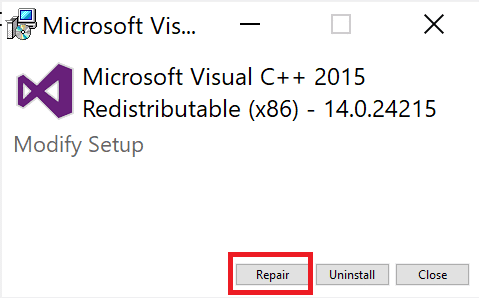
Se o reparo do Microsoft C++ Visual Redistributable não resolver o problema, reinstale os pacotes. Siga as etapas fornecidas em nosso guia sobre como reinstalar o Microsoft Visual C++ Redistributable.
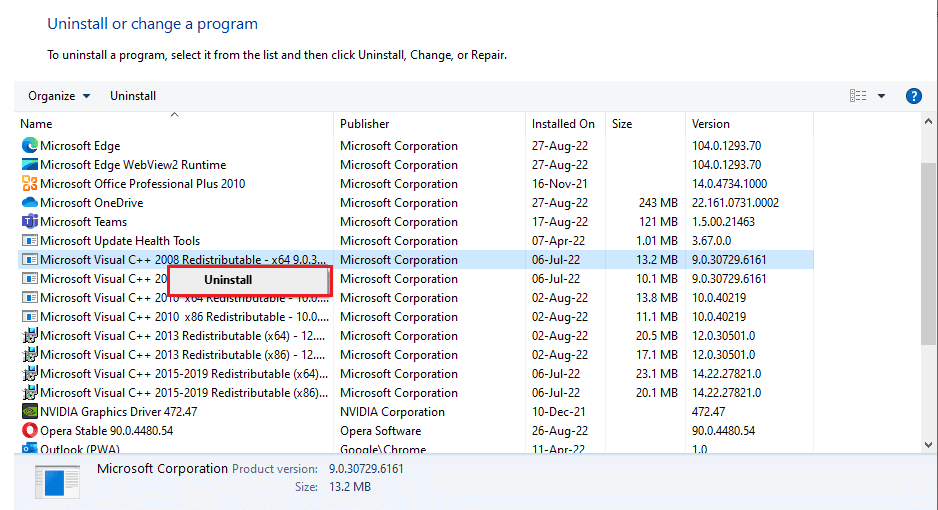
Método 8: Reinstale Valheim
Se nenhum dos métodos anteriores resolver a gagueira em Valheim, você pode tentar reinstalar o jogo.
1. Pressione as teclas Windows + I para abrir as Configurações do Windows.
2. Clique em “Aplicativos”.

3. Pesquise por Valheim, clique no jogo e selecione “Desinstalar”.
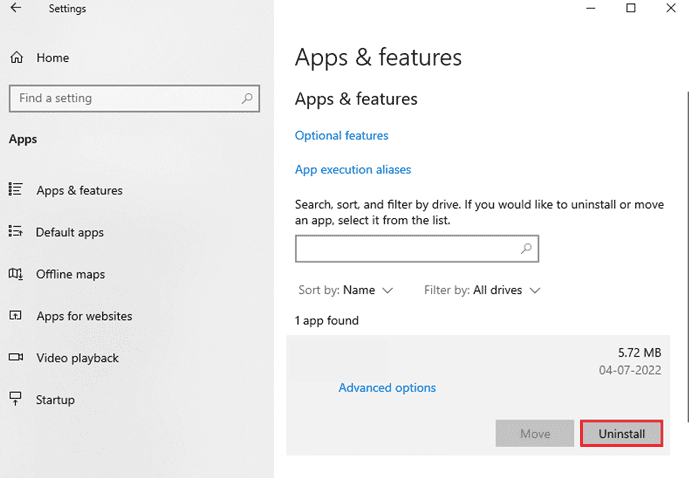
4. Após desinstalar o jogo, reinicie o PC.
5. Baixe e instale o jogo novamente do site oficial.
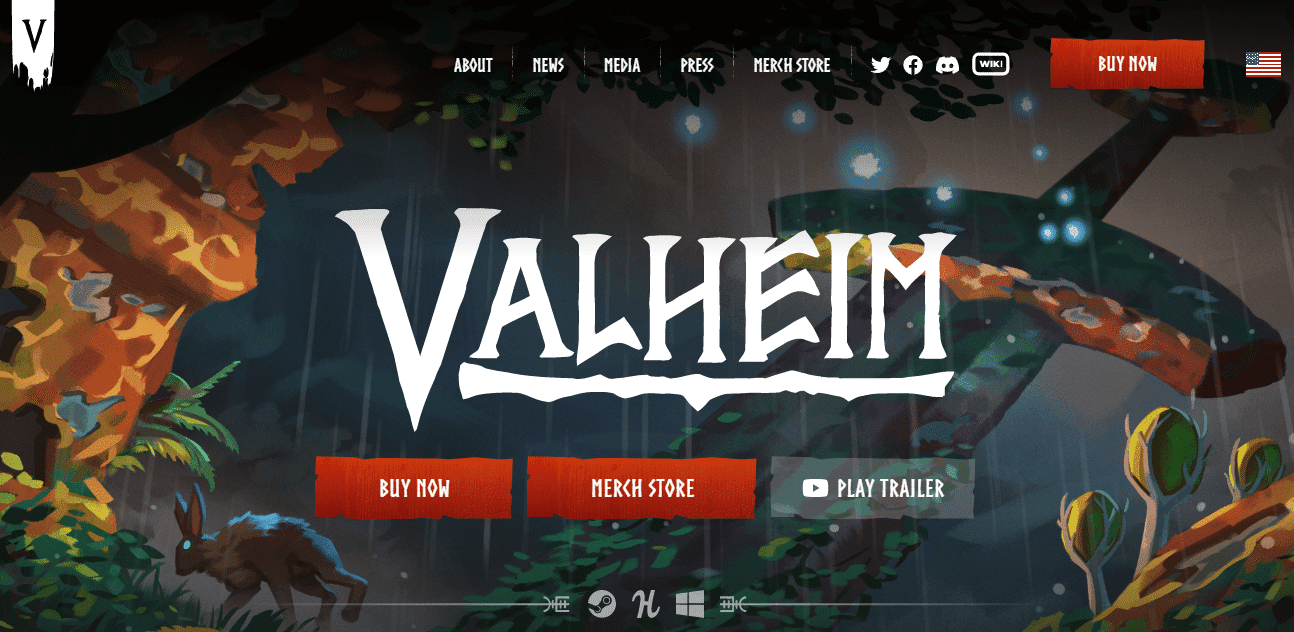
***
Esperamos que este guia tenha ajudado a corrigir os problemas de travamento em Valheim. Informe-nos qual método funcionou melhor para você. Não hesite em compartilhar suas dúvidas e sugestões na seção de comentários abaixo.